Wie lösche ich ein WordPress-Theme?
Veröffentlicht: 2021-03-19Sind Sie mit Ihrem aktuellen WordPress-Theme zufrieden?
Wenn Ihre Antwort ja ist, ist das großartig!
Aber wenn Sie Lust haben, Ihr WordPress-Thema zu ändern, was planen Sie mit Ihrem vorherigen Thema zu tun?
Einige von Ihnen möchten es vielleicht in Ihrer Datenbank behalten. Wir empfehlen jedoch, es zu löschen, wenn Sie sicher sind, dass Sie es nicht wiederverwenden werden.
Das Löschen nicht verwendeter WordPress-Themes ist eine gute Praxis. Es macht Ihre Website schneller und sicherer. In diesem Leitfaden werden wir darüber sprechen, wie man ein WordPress-Theme sicher löscht.
Inhaltsverzeichnis
- Warum müssen Sie ein WordPress-Theme löschen?
- Vorteile des Löschens eines WordPress-Themes
- 1. Sicherheit
- 2. Aktualisierungen
- 3. Leistung
- 4. Raum
- Deaktivieren Vs. Deinstallieren Vs. Löschen eines WordPress-Themes
- Deaktivieren eines WordPress-Themes
- Deinstallieren und Löschen eines WordPress-Themes
- Wann Sie ein WordPress-Theme nicht löschen sollten
- Dinge, die Sie tun sollten, bevor Sie ein WordPress-Theme löschen
- 1. Staging-Site
- 2. Sichern Ihrer Website
- 1. Löschen eines WordPress-Themes über das Admin-Dashboard
- 2. Löschen eines WordPress-Themes mit FTP
- 3. Löschen eines WordPress-Themes mit dem Dateimanager
- 4. Löschen eines WordPress-Themes über WP-CLI
- Testen Ihrer Website nach dem Löschen eines WordPress-Designs
- Was tun, wenn Sie versehentlich ein WordPress-Theme löschen?
- Häufig gestellte Fragen
- F. Sollten Sie ungenutzte WordPress-Designs löschen?
- F. Wie können Sie Ihr WordPress-Theme ändern, ohne Inhalte zu verlieren?
- Fazit
Warum müssen Sie ein WordPress-Theme löschen?
Bevor Sie Ihr WordPress-Theme löschen, müssen Sie verschiedene Kriterien berücksichtigen. Im Folgenden sind bestimmte Fälle aufgeführt, in denen das Löschen Ihres WordPress-Themas die bessere Wahl ist.
- Sie haben ein neues Theme installiert und möchten Ihr altes loswerden.
- Sie haben ein Design zum Testen installiert und verwenden es nicht mehr.
- Sie verwenden Ihr Standarddesign nicht und möchten es aus Ihrem WordPress entfernen.
Vorteile des Löschens eines WordPress-Themes
Es mag verlockend sein, Ihr altes Design in Ihrer Datenbank zu speichern, aber wir raten davon ab. Es ist immer am besten, dass Sie ungenutzten Code in Ihrem WordPress entfernen, einschließlich Themes oder Plugins. Einige der Vorteile des Löschens eines alten WordPress-Themes sind:
1. Sicherheit
Mehr Themen in Ihrer Datenbank bedeuten mehr Möglichkeiten für Hacker, Ihre Website zu infizieren. Schließlich werden WordPress-Themes in PHP geschrieben. Ungenutzte Themen können als Basis für unseriöse Entwickler dienen. Sie könnten Malware und kranke Codes auf Ihrer Website durch solche Themen verstecken. Sehen Sie sich diese 15 Tipps zum Schutz Ihrer WordPress-Website an, um mehr Möglichkeiten zum Schutz Ihrer Website zu erfahren.
2. Aktualisierungen
Benachrichtigungen können lästig sein. Auch wenn Sie das Design nicht verwenden, erhalten Sie weiterhin Aktualisierungsbenachrichtigungen dafür. Durch das Löschen des Designs werden die Update-Benachrichtigungen entfernt.
3. Leistung
Das Beibehalten mehrerer ungenutzter Themen in Ihrem WordPress wirkt sich auf Ihr Dashboard aus. Wenn WordPress den Update-Prozess ausführt, sucht es nach allen Themes, die auf deinem WordPress installiert sind, wodurch die Update-Zeit verlängert wird. Dadurch sinkt die Leistung Ihres Backends erheblich.
Das Löschen dieser Themen spart die Aktualisierungszeit und erhöht auch die Leistung.
4. Raum
Jede Themendatei, die Sie in Ihrem WordPress haben, nimmt Platz in Ihrem wertvollen Hosting-Plan ein. Sie erhöhen Ihre Backup-Größe und verringern die Leistung Ihrer Website. Möglicherweise zahlen Sie auch für einen teuren Plan, um Ihre Dateien aufzubewahren, die Sie nicht einmal verwenden. Durch das Löschen dieser Themen sparen Sie also wertvollen Speicherplatz.
Deaktivieren Vs. Deinstallieren Vs. Löschen eines WordPress-Themes
Das Deaktivieren, Deinstallieren und Löschen eines WordPress-Themes klingt ähnlich. Theoretisch sind sie eng miteinander verwandt. Aber in Wirklichkeit sind diese drei Begriffe ganz anders, als Sie denken.
Im Folgenden möchten wir beschreiben, was diese drei Begriffe eigentlich bedeuten.
Deaktivieren eines WordPress-Themes
Wenn Sie ein WordPress-Theme deaktivieren, bedeutet dies, dass seine Dateien und alle Einstellungen weiterhin in der Datenbank gespeichert sind.
WordPress hält jeweils nur ein Thema auf Ihrer Website aktiv. Es deaktiviert automatisch den Rest der Themen, auch wenn Sie es gerade installiert haben.
Durch das Deaktivieren werden Ihre Dateien, Einstellungen oder Konfigurationen für dieses Thema nicht entfernt. Darüber hinaus bleiben sie in der Datenbank erhalten, einschließlich der Widgets und Menüs.
Deinstallieren und Löschen eines WordPress-Themes
Sowohl beim Deinstallieren als auch beim Löschen werden die Designdateien von Ihrem Server entfernt. Es sind keine Daten dieses Themas mehr in Ihrem WordPress vorhanden. Durch die Deinstallation des Designs werden jedoch möglicherweise nicht alle zugehörigen Inhalte entfernt. Daher ist das Löschen eines WordPress-Themas eine sichere Methode, um Ihr WordPress von einem bestimmten Thema zu befreien.
Wann Sie ein WordPress-Theme nicht löschen sollten
Manchmal solltest du, obwohl es mehrere Themes in deinem WordPress gibt, diese nicht löschen. Hier sind einige Fälle, in denen Sie ein WordPress-Theme nicht löschen sollten:
- Wenn Ihr aktuelles Design das übergeordnete Design ist,
- Wenn Sie ein Multisite-Netzwerk haben und Ihr Thema auf einer anderen Website des Netzwerks aktiv ist,
- Wenn Sie ein anderes Design testen müssen, aber nicht vorhaben, es zu verwenden, nachdem Sie es ausprobiert haben.
Dinge, die Sie tun sollten, bevor Sie ein WordPress-Theme löschen
Wenn Sie sicher sind, dass Sie das Design später nicht mehr benötigen, können Sie mit den Löschschritten fortfahren. Zuvor sind hier einige wichtige Schritte zu befolgen:
1. Staging-Site
Eine Staging-Site ist die Kopie Ihrer Live-Site, die auf demselben Server verbleibt. Wenn Sie eine Staging-Site des Themas haben, das Sie löschen möchten, empfehlen wir, es zuerst auf der Staging-Site zu löschen. Es gibt 100%ige Sicherheit, dass es später keine Probleme geben wird. So können Sie eine WordPress-Staging-Site einrichten.
2. Sichern Ihrer Website
Das Erstellen eines Backups Ihrer Website ist immer ein kluger Schachzug, selbst wenn Sie ein Designelement aktualisieren. Die meisten Hosting-Anbieter bieten eine Ein-Klick-Backup-Option an. Aber wenn Ihr Theme diese Option nicht hat, finden Sie hier unsere Anleitung zum Sichern Ihrer WordPress-Website .

Überspringen Sie NICHT den Sicherungsschritt.
1. Löschen eines WordPress-Themes über das Admin-Dashboard
Dies ist die einfachste und schnellste Methode zum Löschen Ihres WordPress-Themes. Hier sind die Schritte:
- Öffnen Sie Ihr Admin-Dashboard.
- Gehen Sie zu Darstellung und klicken Sie auf Themen.
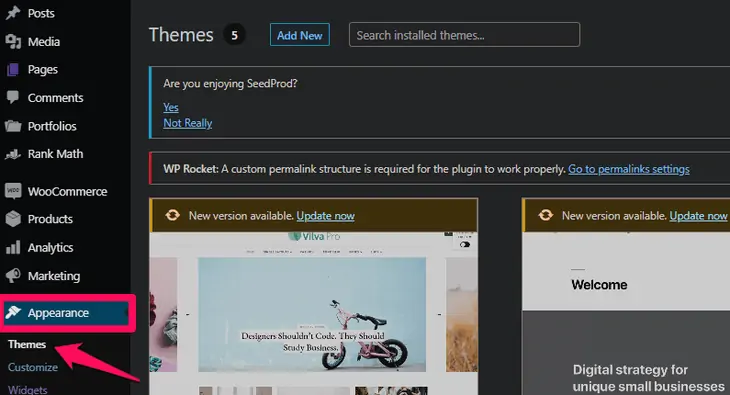
- Klicken Sie auf den Namen des Themas, das Sie löschen möchten. Wenn Sie das aktive Design löschen möchten, aktivieren Sie zuerst das Standard-WordPress-Design.
- Klicken Sie dann auf die Schaltfläche Löschen in der unteren rechten Ecke Ihres Bildschirms.
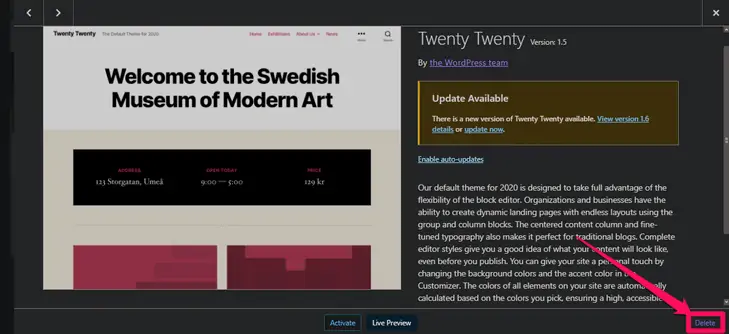
- WordPress bittet Sie um Ihre Bestätigung, um das Theme zu löschen. Klicken Sie zur Bestätigung auf die Schaltfläche OK .
Sie haben das WordPress-Theme erfolgreich über Ihr Admin-Dashboard gelöscht.
2. Löschen eines WordPress-Themes mit FTP
Diese Methode ist im Vergleich zur ersten Methode schwierig. Es ist jedoch praktisch, falls Sie keinen Zugriff auf das Admin-Dashboard haben.
- Verbinden Sie sich über Ihren FTP-Manager mit Ihrem WordPress.
- Gehe in den Ordner /wp-content/themes.
- Klicken Sie mit der rechten Maustaste auf den Themenordner, den Sie löschen möchten.
- Wählen Sie Löschen aus.
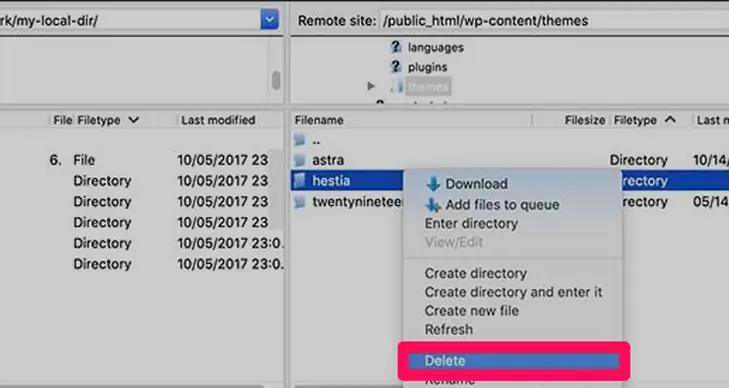
Ihr FTP-Manager löscht nun den ausgewählten Themenordner. Allerdings erfährt man bei dieser Methode nicht, welches Theme aktiv ist. Es kann riskant sein, wenn Sie sich vorher nicht sicher sind. Das Sichern Ihres WordPress scheint hier ein kluger Schachzug zu sein.
3. Löschen eines WordPress-Themes mit dem Dateimanager
Wenn Sie den FTP-Manager zum Löschen Ihres WordPress-Designs nicht verwenden möchten, können Sie die Datei-Manager-App in Ihrem Hosting-Panel verwenden. Je nach Hosting-Provider kann das cPanel anders aussehen.
Hier sind die Schritte zum Löschen eines Designs mit dem Dateimanager in Bluehost:
- Melden Sie sich bei Ihrem Hosting-Account-Dashboard an.
- Klicken Sie im linken Seitenbereich auf die Registerkarte „Erweitert“.
- Klicken Sie auf das Symbol „Dateimanager“.
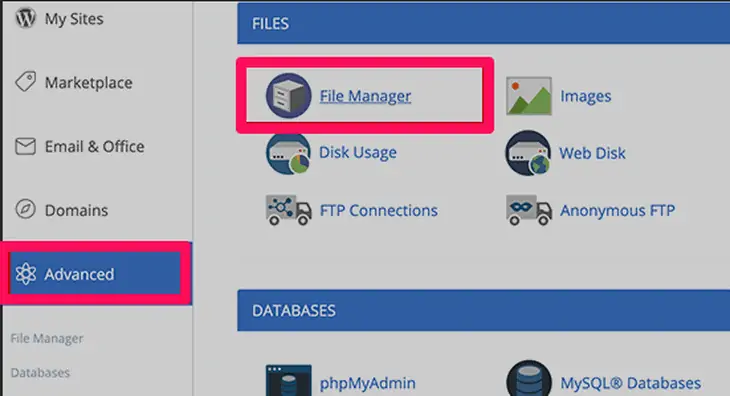
- Navigieren Sie nun zum Ordner /public_html/wp-content/themes/.
- Wählen Sie das Thema aus, das Sie löschen möchten.
- Klicken Sie mit der rechten Maustaste darauf und wählen Sie die Option „Löschen“ aus der Liste.
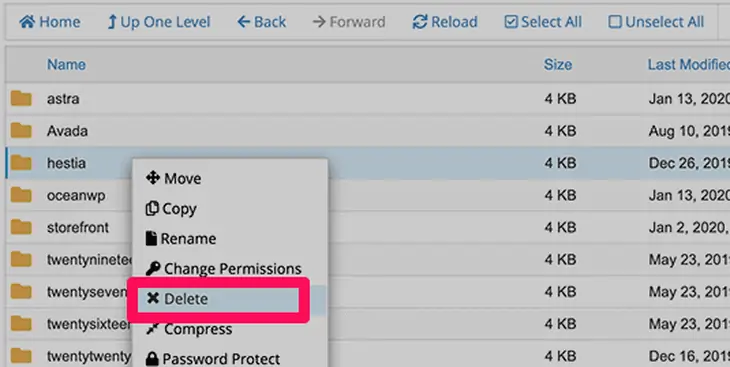
Sie haben das WordPress-Theme erfolgreich mit dem Dateimanager gelöscht.
4. Löschen eines WordPress-Themes über WP-CLI
Wenn Sie mit der WP-CLI nicht vertraut sind, empfehlen wir diese Methode nicht. Sie könnten die falschen Dateien löschen, was Ihre Website zum Absturz bringen könnte. Wenn Sie jedoch gut mit Befehlszeilen umgehen können, sollte dies eine der einfachsten und schnellsten Möglichkeiten sein, Ihr WordPress-Design zu löschen.
So löschen Sie ein Design mit dieser Methode:
- Greifen Sie über die Befehlszeile mit WP-CLI auf Ihre Website zu.
- Geben Sie $ wp theme list ein , um die Liste aller Ihrer installierten Designs anzuzeigen.
- Geben Sie $ wp theme delete folder name ein, um das Design zu löschen. Der letzte Parameter, Ordnername, ist der Name des Ordners des Themas, den Sie löschen möchten.
Sie erhalten dann eine Meldung, dass Sie ein Thema erfolgreich gelöscht haben.
Testen Ihrer Website nach dem Löschen eines WordPress-Designs
Nachdem Sie ein WordPress-Theme gelöscht haben, ist es wichtig zu überprüfen, ob auf Ihrer Website alles einwandfrei funktioniert. Manchmal löschst du versehentlich das Parent-Theme. In diesem Fall werden Sie feststellen, dass einige oder alle CSS fehlen. Wenn Sie das aktive Design versehentlich löschen, ersetzt WordPress es automatisch durch ein anderes installiertes Design.
Was tun, wenn Sie versehentlich ein WordPress-Theme löschen?
Wenn Sie ein WordPress-Theme versehentlich löschen, können Sie es auf verschiedene Weise wiederherstellen. Viele WordPress-Backup-Plugins ermöglichen es Ihnen, Ihre Website in ihrem vorherigen Zustand wiederherzustellen. Wenn Sie kein Backup haben, können Sie immer dasselbe Design herunterladen und neu installieren. Im Falle einer Neuinstallation gehen alle Ihre vorherigen Anpassungen verloren.
Häufig gestellte Fragen
F. Sollten Sie ungenutzte WordPress-Designs löschen?
Ja, das sollten Sie tun. Wie oben erwähnt, nimmt das Stapeln von Themen Ihren wertvollen Platz auf dem Hosting-Plan ein. Es verschlechtert die Leistung Ihrer Website. Darüber hinaus stellt es ein Risiko für die Sicherheit Ihrer Website dar. Wir haben vier einfache Methoden zum Löschen eines WordPress-Themes erwähnt. Folgen Sie jedem, den Sie für geeignet halten.
F. Wie können Sie Ihr WordPress-Theme ändern, ohne Inhalte zu verlieren?
Das Ändern des Designs wirkt sich nicht auf die meisten Elemente Ihrer Website aus. Abgesehen von Ihrem Stil bleiben alle Ihre Posts und Seiten gleich. Grundsätzlich geht beim Theme-Wechsel nichts schief.
Um mehr zu erfahren, lesen Sie, wie Sie WordPress-Designs ändern.
Fazit
Das Löschen eines WordPress-Themes ist sehr einfach und dauert nur wenige Minuten. Außerdem ist es vorteilhaft, wie oben erwähnt.
Es ist jedoch wichtig, ein Backup Ihrer Website zu erstellen, bevor Sie Ihr Design löschen. Man weiß nie, was schief gehen könnte. Mit einem Backup sind Sie immer auf der sicheren Seite.
Wir hoffen, Sie fanden diesen Leitfaden hilfreich. Wenn Sie dies getan haben, hinterlassen Sie uns im Kommentarbereich unten einen Daumen nach oben. Sie können uns auch für alle Fragen zu WordPress erreichen.
